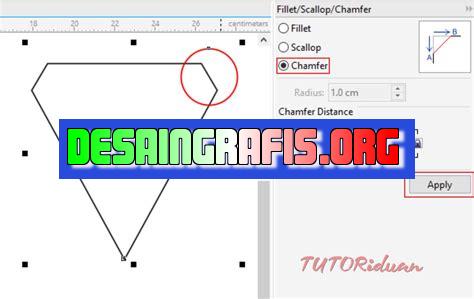
Cara membuat sudut di CorelDRAW dengan mudah dan cepat! Pelajari tekniknya melalui tutorial ini dan tingkatkan kreativitas desainmu sekarang!
CorelDRAW merupakan salah satu software desain grafis yang banyak digunakan oleh para professional untuk membuat karya-karya yang indah dan menarik. Salah satu teknik dasar dalam desain adalah membuat sudut. Sudut yang dibuat dengan baik akan memberikan kesan tegas, kuat, dan dinamis pada sebuah karya. Namun, bagaimana cara membuat sudut di CorelDRAW?
Pertama-tama, kamu perlu memilih objek yang ingin diberi sudut. Setelah itu, gunakan tool Shape untuk membuat sudut yang diinginkan. Kamu bisa memilih sudut yang sama di setiap sisi, atau membuat sudut yang berbeda-beda untuk masing-masing sisi. Selain itu, terdapat beberapa jenis sudut yang dapat kamu pilih, antara lain sudut tumpul, sudut lancip, dan sudut cembung.
Tidak hanya itu, kamu juga dapat mengatur ukuran sudut dengan menggunakan fitur Corner Radius. Dengan fitur ini, kamu dapat membuat sudut yang lebih runcing atau lebih lebar sesuai dengan keinginanmu. Jangan lupa untuk memperhatikan proporsi objek agar tidak terlihat aneh atau tidak seimbang.
Nah, itulah cara membuat sudut di CorelDRAW. Dengan behasil mengaplikasikan teknik ini, kamu dapat membuat karya desain yang lebih menarik dan profesional. Jangan ragu untuk mencoba dan bereksperimen dengan berbagai jenis sudut dan ukuran sudut yang berbeda. Selamat mencoba!
Langkah Mudah Membuat Sudut di CorelDRAW
Pendahuluan
CorelDRAW adalah perangkat lunak desain grafis yang sering digunakan oleh para desainer grafis. Salah satu teknik dasar dalam membuat desain grafis adalah membuat sudut yang rapi dan simetris. Dalam artikel ini, kita akan membahas cara mudah membuat sudut di CorelDRAW.
Langkah 1: Mengatur Ukuran dan Bentuk Objek
Pertama-tama, buka program CorelDRAW dan buat dokumen baru. Buat objek dengan bentuk dan ukuran yang diinginkan, seperti persegi atau segitiga. Pastikan bahwa objek sudah dipilih dan aktif sebelum melanjutkan ke langkah selanjutnya.
Langkah 2: Memilih Alat Shape Tool
Setelah objek dipilih, pilih alat Shape Tool di toolbar. Alat ini memungkinkan Anda untuk mengubah bentuk dan ukuran objek, serta menambahkan efek khusus seperti sudut.
Langkah 3: Menambahkan Efek Sudut
Setelah alat Shape Tool dipilih, klik pada bagian sudut objek yang ingin Anda ubah. Kemudian, geser pegangan sudut hingga mencapai sudut yang diinginkan. Anda dapat menambahkan efek sudut pada semua sisi objek atau hanya pada beberapa sisi tertentu.
Langkah 4: Mengatur Jumlah Sudut
Jika Anda ingin mengatur jumlah sudut secara spesifik, pilih objek yang telah ditambahkan efek sudut. Kemudian, pilih menu Shape Properties di bagian kanan layar. Di sana, Anda dapat mengatur jumlah sudut dengan menggeser slider atau memasukkan nilai secara manual.
Langkah 5: Menambahkan Efek Lainnya
Selain efek sudut, Anda dapat menambahkan efek lainnya pada objek seperti efek bayangan, efek cahaya, dan efek transparansi. Pilih objek yang ingin ditambahkan efek dan pilih menu Effects di toolbar.
Langkah 6: Mengatur Warna dan Bentuk Objek
Setelah efek ditambahkan, Anda dapat mengatur warna dan bentuk objek sesuai keinginan. Pilih objek dan pilih menu Fill atau Outline di toolbar. Di sana, Anda dapat memilih warna dan jenis garis sesuai keinginan.
Langkah 7: Mengelompokkan Objek
Jika Anda ingin mengelompokkan beberapa objek menjadi satu, pilih objek yang ingin digabungkan dan tekan tombol Ctrl+G pada keyboard. Objek-objek tersebut akan tergabung menjadi satu objek.
Langkah 8: Menyimpan Desain
Setelah selesai membuat desain, jangan lupa untuk menyimpannya. Pilih menu File di toolbar dan pilih Save As. Berikan nama pada file dan pilih lokasi penyimpanan yang diinginkan.
Kesimpulan
Dalam artikel ini, kita telah membahas cara mudah membuat sudut di CorelDRAW. Dengan mengikuti langkah-langkah di atas, Anda dapat membuat sudut yang rapi dan simetris pada objek desain grafis Anda. Selain itu, Anda juga dapat menambahkan efek lainnya pada objek dan mengatur warna serta bentuk objek sesuai keinginan. Semoga artikel ini bermanfaat bagi Anda yang sedang belajar desain grafis menggunakan CorelDRAW.Cara membuat sudut pada objek di CorelDRAW dapat dilakukan dengan berbagai macam cara yang tersedia. Salah satunya adalah dengan mengaktifkan fitur Snap to Objects di menu View. Setelah fitur ini diaktifkan, pengguna bisa menggunakan tool Outline Pen untuk membuat sudut pada setiap sisi objek dengan mudah. Selain itu, fitur Corner, Round Corners, Smoothing, Contour, dan Envelope juga dapat membantu dalam pembuatan sudut pada objek. Pengguna juga bisa mencoba berbagai macam tool dan fitur yang ada di CorelDRAW untuk mendapatkan hasil yang diinginkan. Namun, sebelum itu, pastikan bahwa objek tersebut memiliki jumlah sisi / sudut yang tepat untuk diubah sesuai keinginan. Dengan mengikuti langkah-langkah tersebut, pengguna dapat membuat sudut pada objek di CorelDRAW dengan presisi dan akurat.
CorelDRAW adalah salah satu program desain grafis yang populer digunakan oleh para desainer. Dalam desain grafis, bentuk sudut merupakan salah satu elemen penting yang harus diperhatikan. Untuk membuat sudut pada CorelDRAW, terdapat beberapa cara yang bisa dilakukan.
Cara Membuat Sudut di CorelDRAW
Berikut adalah beberapa cara untuk membuat sudut di CorelDRAW:
- Menggunakan Tool Rectangle
- Menggunakan Tool Shape
- Menggunakan Fitur Convert to Curves
Cara ini dilakukan dengan membuat objek rectangle terlebih dahulu, kemudian menggunakan fitur corner radius untuk mengatur besarnya sudut pada objek tersebut.
Cara ini dilakukan dengan memilih tool shape pada menu toolbar, kemudian memilih kotak sudut dan menyesuaikan besarnya sudut sesuai dengan keinginan.
Cara ini dilakukan dengan mengubah objek menjadi kurva, kemudian menggunakan fitur node untuk mengatur besarnya sudut pada objek tersebut.
Pros and Cons Cara Membuat Sudut di CorelDRAW
Meskipun terdapat beberapa cara untuk membuat sudut di CorelDRAW, namun masing-masing cara memiliki kelebihan dan kekurangan yang perlu dipertimbangkan. Berikut adalah beberapa pros and cons dari cara membuat sudut di CorelDRAW:
Pros:
- Lebih fleksibel dalam mengatur besarnya sudut
- Menghasilkan hasil desain yang lebih presisi dan akurat
- Mempercepat proses desain
Cons:
- Memerlukan waktu dan pengalaman untuk menguasai teknik membuat sudut
- Terdapat risiko kesalahan dalam mengatur besarnya sudut jika tidak hati-hati
- Memerlukan koneksi internet untuk mengakses tutorial atau informasi lainnya
Dalam menggunakan CorelDRAW, penting untuk mempertimbangkan pros and cons dari cara membuat sudut yang digunakan. Dengan demikian, desainer dapat menghasilkan desain yang lebih baik dan efisien.
Bagaimana cara membuat sudut di CorelDRAW? Hal ini mungkin terdengar sederhana, tetapi sebenarnya ada beberapa teknik yang dapat Anda gunakan untuk menciptakan sudut dengan presisi yang tinggi. Anda dapat menggunakan tool bawaan CorelDRAW seperti Rectangle Tool dan Shape Tool, atau Anda juga dapat mengkombinasikan beberapa objek untuk membuat sudut yang lebih kompleks.
Pertama-tama, Anda dapat menggunakan Rectangle Tool untuk membuat kotak dasar dengan sudut yang tajam. Setelah itu, gunakan Shape Tool untuk memodifikasi sudut-sudut tersebut menjadi lebih bulat. Anda juga dapat mengatur jumlah sudut pada objek dengan mengklik kanan pada tool Shape, lalu memilih Edit Corners. Dari sini, Anda dapat memilih jumlah sudut yang diinginkan dan menyesuaikan kurva pada setiap sudut.
Jika Anda ingin membuat sudut yang lebih kompleks, cobalah untuk menggabungkan beberapa objek dengan menggunakan tool Combine. Pertama-tama, buat objek-objek dasar yang akan membentuk sudut tersebut. Lalu, pilih semua objek tersebut dan gunakan tool Combine untuk menggabungkannya menjadi satu objek tunggal. Setelah itu, gunakan Shape Tool untuk memodifikasi sudut-sudut tersebut agar sesuai dengan keinginan Anda.
Dengan teknik-teknik di atas, Anda dapat menciptakan sudut yang presisi dan sesuai dengan keinginan Anda. Jangan takut untuk bereksperimen dengan tool dan fitur-fitur lainnya pada CorelDRAW untuk menciptakan desain yang unik dan menarik!
Video cara membuat sudut di coreldraw
Banyak orang yang bertanya-tanya tentang cara membuat sudut di CorelDraw. Berikut adalah beberapa pertanyaan yang sering ditanyakan:
- Bagaimana cara membuat sudut tajam pada objek di CorelDraw?
- Pilih objek yang ingin Anda buat sudutnya tajam.
- Klik kanan pada objek dan pilih Convert to Curves.
- Klik pada sudut yang ingin Anda buat tajam.
- Klik kanan dan pilih Convert to Sharp atau tekan tombol Ctrl + K.
- Bagaimana cara membuat sudut bulat pada objek di CorelDraw?
- Pilih objek yang ingin Anda buat sudutnya bulat.
- Klik kanan pada objek dan pilih Convert to Curves.
- Klik pada sudut yang ingin Anda buat bulat.
- Tarik handle bezier untuk membentuk kurva.
- Bagaimana cara membuat sudut miring pada objek di CorelDraw?
- Pilih objek yang ingin Anda buat sudutnya miring.
- Klik kanan pada objek dan pilih Convert to Curves.
- Klik pada sudut yang ingin Anda buat miring.
- Tarik handle bezier untuk membentuk kurva.
- Untuk mengatur kemiringan, klik pada objek dan gunakan tool Shape pada toolbar.
Jawaban: Untuk membuat sudut tajam pada objek di CorelDraw, ikuti langkah-langkah berikut:
Jawaban: Untuk membuat sudut bulat pada objek di CorelDraw, ikuti langkah-langkah berikut:
Jawaban: Untuk membuat sudut miring pada objek di CorelDraw, ikuti langkah-langkah berikut:
 Desain Grafis Indonesia Kumpulan Berita dan Informasi dari berbagai sumber yang terpercaya
Desain Grafis Indonesia Kumpulan Berita dan Informasi dari berbagai sumber yang terpercaya


